Los avatares son una forma en la que las personas han logrado representarse a sí mismas en entornos virtuales y la creación de personajes adquiere cada vez más popularidad. Picrew tiene un papel muy importante en esto y aquí te explico todo lo que tienes que saber para hacerlo por tu propia cuenta.
¿Qué es Picrew?
Se trata de una plataforma japonesa que permite a los usuarios crear imágenes, o lo que conocemos como avatares; así mismo, puedes jugar con los personajes que hayas creado dentro de la misma.
Es una sitio virtual en el que podrías interesarte porque tienes libertad de diseño, y puedes hacerlo a partir de imágenes que elijas y registres en la plataforma, o personalizar las creaciones de otros usuarios.
No necesitas ser un profesional de diseño para divertirte, puedes editar a partir de diseños ya existentes o poner en práctica tu dotes de diseño.
Utiliza los avatares e ilustraciones para dar vida a tus redes sociales, para uso comercial (no en todos los casos), o por mera diversión.
¿Cómo puedo crear mi personaje en Picrew?
Lo primero que debes hacer es acceder a la plataforma, para ello puedes escribir picrew en cualquier buscador y hacer click en la primer opción (en caso de no estar en el primer lugar de la lista fácilmente podrás identificarla porque la descripción de la plataforma está en japonés). Para evitarte cualquier confusión, o simplemente ahorrarte trabajo, sólo haz click aquí para ir directo a la plataforma.
Al hacer click te llevará directamente a la sección del portal en la que puedes elegir de entre ‘plantillas’ para personalizar a tu manera. En la parte superior de la página verás escrito PicrewCreador, sección que te permite hacer tus propios diseños de personajes.
Personalización de personajes
Es de hecho un proceso muy sencillo, lo único que tienes que hacer es elegir la plantilla que más te guste de entre todas las opciones. Tras oprimir el botón verás en pantalla un recuadro con información respecto al diseño que acabas de elegir.
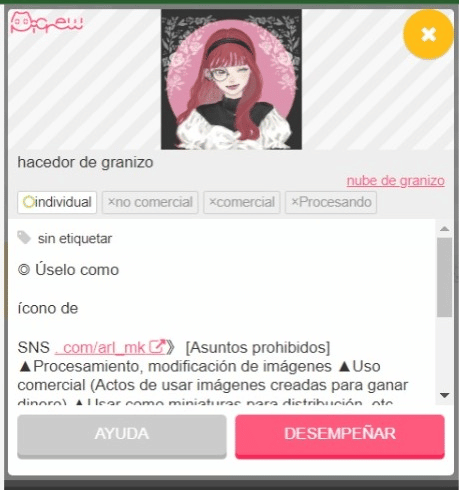
Como puedes ver se te indican los usos que puedes darle a la imagen que diseñes, pues, algunas de ellas tienen propósitos comerciales, mientras que en otras no lo permiten.
Después de leer y aceptar las condiciones, haz click en desempeñar y empieza a editar. Aquí te explico cómo:
En la imagen puedes ver el formato en el que se te presentan todos los elementos que puedes editar a tu gusto.
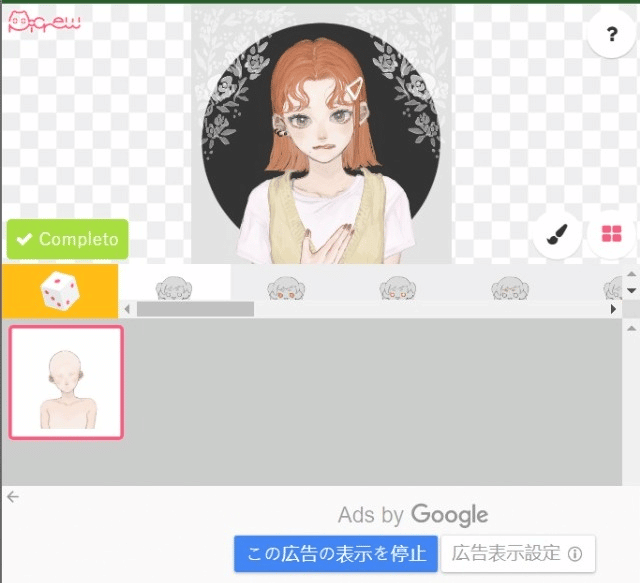
- La imagen que ves es sólo una muestra de los resultado (en este caso), puedes cambiar radicalmente al personaje.
- El botón verde que dice completo presiónalo hasta que hayas terminado la edición, pues te llevará a una nueva página en la que podrás descargar tu creación y si lo deseas también compartirla en tus redes sociales.
- El botón amarillo con la imagen de un dado te permite elegir características al azar para tu avatar.
- Los botones que están a un costado del dado corresponden cada uno a algún elemento diferente que puedes editar: cabello, ojos, nariz, boca, cejas, ropa, etc. (las opciones dependen de la plantilla que elijas). Al seleccionar cada uno se desplegarán todas las opciones que tiene disponible cada elemento respectivamente.
- La opción del pincel está no está disponible para todos los elementos, pues su función es cambiar el color del mismo, por ejemplo del cabello, de los ojos, de la piel, etc.
¡Y así de simple creaste un avatar a tu gusto y preferencia! Como pudiste darte cuenta, no hay complicación alguna en tu proceso creativo.
Inventa tu propio personaje con PicrewCreator
Si no te ha convencido ninguna de las opciones y eres más de las personas que prefieren diseñar y dejar fluir su imaginación y creatividad, entonces esta es una opción que muy seguramente te gustará.
A diferencia de lo que ya te explicamos en el apartado anterior, la sección Creador de imágenes te posibilita crear tus propios personajes con el estilo que te apetezca, serás tú quien diseñe personajes y plantillas nuevas, que otros usuarios podrás elegir más adelante.
Para acceder a esta sección, ve a la página de inicio e identifica en la parte superior la opción PicrewCreator y haz click.
¿Cómo utilizo esta sección de Picrew?
A continuación desgloso para ti el proceso que deberás seguir para empezar con tus creaciones:
- Tras hacer click verás un formulario abierto y la opción de abrir uno más:
- Acceso: Llénalo en caso de que ya tengas una cuenta o hayas iniciado sesión en la plataforma con anterioridad, para ello sólo necesitas colocar tu correo electrónico y contraseña. En caso de haberlo hecho desde tu cuenta de Facebook o Twitter presiona el botón correspondiente.
- Inscribirse: Haz click en esa opción en caso de que seas nuevo/a en la plataforma y desees contar con tu perfil como creador/a. Para hacerlo tienes tres opciones:
- Iniciar sesión con una dirección de correo electrónico: Al elegir esta opción verás un formulario en que te será solicitado lo siguiente:
- Nombre del creador
- Dirección de correo electrónico
- Clave
- Aceptar los términos de uso y la política de privacidad
- Iniciar sesión desde Facebook: Para esta opción solamente deberás autorizar utilizar tus datos de dicha red para que Picrew continúe, si no te enlaza de manera automática, entonces te aparecerá una pestaña en la que se te pedirá tu correo y contraseña.
- Iniciar sesión desde Twitter: Al igual que para iniciar sesión en Facebook, Picrew te solicitará dar tu autorización para acceder a tu cuenta de Twitter.
- Iniciar sesión con una dirección de correo electrónico: Al elegir esta opción verás un formulario en que te será solicitado lo siguiente:
- Lo siguiente en aparecer será una breve bienvenida seguida de un pequeño menú que consta e las siguientes opciones:
- Lista de creadores de imágenes (opción que estará abierta al ingresar)
- Mi página
- Servicio de asistencia
- Para dar inicio, en lista de creadores de imágenes podrás ver un recuadro que contiene un signo de más (+) en el centro, haz click.
- Se abrirá una pequeña pestaña en la que se te pedirá escribir el nombre para tu creación, además podrás seleccionar la modalidad con la que quieras trabajar:
- Vestirse: Te permite generar imágenes al hacer combinaciones de elementos que selecciones con total libertad.
- Aleatorio: Te permite crear imágenes a partir de la combinación aleatoria de elementos.
¿En qué momento empiezo a crear?
Todo lo que se explica desde aquí concierne a la edición y creación de tus personajes.
Lo que debes ver en pantalla ara este punto es:
- Una columna de color azul al extremo del lado izquierdo en la que verás:
- Un círculo que corresponde al ícono del creador de imágenes
- El nombre del creador de imágenes
- Botón avance: Te permite visualizar el progreso de tu trabajo, es una opción que cumple con lo que normalmente llamamos “vista previa”
- Botón comprobar el sitio
- Botón lanzamiento/configuración pública: Esta opción tiene el propósito de publicar y especificar los detalles de la misma una vez culminada tu creación
- Opción parte superior del fabricante
- Configuración de reglas
- Configuración de la paleta de colores
- Menú principal: Lista de creadores de imágenes, mi página, y servicio de asistencia
- En el resto de la página verás toda la información desglosada juntos con las primeras opciones de edición:
- Nombre: Con este será identificada tu creación
- Descripción del creador de imágenes: Puedes añadir la información que desees sobre ti y sobre las imágenes que produzcas
- Etiquetas: Se trata de palabras clave que te ayudarán a dar visibilidad a tu trabajo, pues es con ayuda de las mismas que podrán ser descubiertas por los usuarios según sus intereses
- Opciones para moderar el uso que se le dará a tus ilustraciones, es decir, si es para uso recreativo, si autorizas o no que sean utilizadas con fines comerciales, etc.
- Secciones partes y capa (abajo se explica cada una de ellas respectivamente)
Partes
En este apartado es en el que añadirás todos los elementos que conformarán tu imagen final, así como opciones de movimiento y configuración de las capas de la misma. Para iniciar haz click en suma.
Lo siguiente que verás es una pestaña en la que se te pide escribir el nombre de la pieza o elemento que agregarás, así como seleccionar una de las tres opciones disponibles: normal, par izquierdo, y última resistencia.
A continuación verás más opciones bajo el mismo titular (partes), pero específicas para la pieza que acabas de nombrar y que ahora vas a editar:
- Selecciona la opción artículo y personaliza las opciones que consideres apropiadas en los apartados: estado público, clave de clasificación, ordenar la dirección, y resultados mostrados.
- Bajo estas opciones verás un recuadro señalado como No. 1, en el que podrás leer no image, haz click ahí.
- Presiona el botón selección de archivos y de entre tus archivos personales selecciona aquel que desees utilizar. (Todos los archivos que utilices deben estar en formato.png)
- En la columna de color azul que se encuentra del lado izquierdo de la pantalla identifica el icono de configuración ubicado junto al nombre del elemento que estás trabajando y presiona.
- Debajo de las descripciones proporcionadas hay dos botones: Editar y Borrar.
- Selecciona el primero (Editar). Verás información al respecto y aquí deberás agregar el icono que representará el elemento en cuestión haciendo click en selección de archivos.
- De las opciones que siguen obsérvalas con cuidado y configura las opciones de acuerdo a tus intereses.
- Presiona el botón guardar.
- Volverás a la pantalla de ajuste de piezas, dirígete a donde dice color, allí podrás personalizar la paleta de colores que estarán disponibles para cada uno de los componentes de tu ilustración.
- Repite el proceso explicado hasta aquí con cada parte de tu imagen (cejas, ojos, nariz, boca, ropa, fondo, accesorios, etc.).
Capas
Para finalizar, es importante el establecimiento de orden en los elementos, pues, en este caso, el orden de los factores sí altera el producto.
El proceso en sí consiste en otorgar un rango a cada uno de los elementos de los que dispone tu trabajo, de tal forma que cuando vayan apareciendo y siendo configurados por el usuario, no haya inconvenientes con la presentación y estética del mismo.
Si bien no es un trabajo complejo, a veces se necesita más de una explicación para comprender de la mejor forma posible lo que queremos realizar, por lo que te sugiero darle un vistazo a este video explicativo.
Te recomiendo ir al sitio web y tener este artículo a la mano, pues así podrás seguir paso por paso las instrucciones planteadas, haciendo que sea más fácil y cómodo tu proceso creativo.
¿Por qué debería usar Picrew?
Como ya se estuvo mencionando repetidas veces, Picrew permite que abras y superes los límites de tu imaginación y creatividad.
Si eres diseñador/a de imágenes, puedes encontrar aquí una herramienta útil para darte a conocer y de expandir el alcance de tu trabajo, pues, como podrás imaginar, Picrew, al ser una plataforma japonesa y estar hablando de ella en este momento, es porque el alcance que tiene es inmenso.
No dudes en explotar tu talento mientras te diviertes y te das a conocer.
Podría interesarte
Picrew deja a sus usuarios con un toque de creatividad, si te gustaría realizar tus propios personajes a mano, pero te da miedo intentarlo por falta de experiencia, haz click aquí y empieza a practicar.
